Cómo descargar música a Kindle Fire (actualización 2025)
Escuchar música mientras se lee es una de las cosas más terapéuticas que se pueden hacer después de un día agitado. Podría ser incluso mejor si también acompañas una taza de café. El Kindle Fire de Amazon es el dispositivo portátil más popular cuando se trata de leer libros electrónicos.
Este dispositivo te brinda la libertad de leer mientras viajas. La tableta Fire de Amazon es una de las series más asequibles que salió al mercado con características revolucionarias.
Puede estar dentro del tren, autobús o en la estación esperando el próximo viaje, cuando tiene un Kindle Fire, puede leer prácticamente en cualquier lugar posible, sin embargo, a veces puede ser frustrante concentrarse en su libro cuando su entorno es ruidoso. .
Pero, ¿sabía que también puede usar su Kindle Fire para escuchar las canciones que desee? Tiene un reproductor MP3 incluido que te permite sumergirte en cualquier historia en la que te ahogues.
Hoy, aprenderemos a reproducir canciones en su tableta, así como a cómo descargar música a Kindle Fire. ¡Vea las otras funciones que puede usar además de leer!
Contenido del artículo Parte 1. ¿Puede un Kindle reproducir música?Parte 2. ¿Cómo descargar música a Kindle Fire?Parte 3. Resumen
Parte 1. ¿Puede un Kindle reproducir música?
Absolutamente. A Kindle Fuego está repleto de características sorprendentes que le encantarán a un ratón de biblioteca. Tiene un reproductor MP3 incorporado que le permite reproducir canciones mientras lee al mismo tiempo. De hecho, este dispositivo portátil tiene las siguientes características:
- Un lector electrónico (libros y noticias)
- Reproductor de música
- Archivos de formato de lector de documentos (Word, PDF, RTF y HTML)
- Reproductor de video
- Navegador web Silk
- Aplicación Contactos
- Cliente de correo electronico
- Galería de fotos
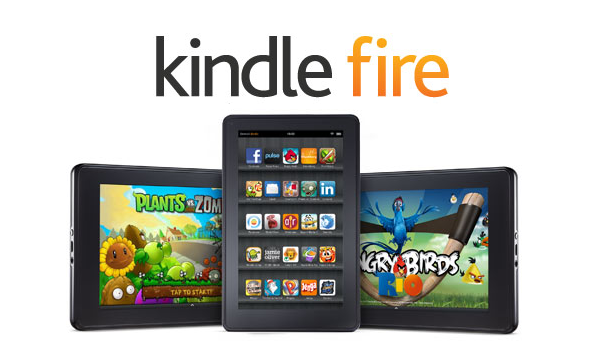
Pero dado que Kindle Fire se centra principalmente en la lectura electrónica, estas otras funciones se ofrecen con limitaciones. El reproductor MP3 está limitado únicamente a reproducir canciones en la carpeta de música en el orden en que se enumeraron las canciones.
Para descargar música en su Kindle Fire, simplemente conéctelo a su computadora portátil o computadora a través de un cable USB y use el método copiar + pegar o la opción de arrastrar y soltar.
Y, debido a que Kindle Fire no tiene una función de reproducción aleatoria, no puede organizar las canciones de acuerdo a cómo las desee.
Lo que puede hacer es agregar las canciones en el orden que desee antes de poder transferirlas a su Kindle o puede descargar las canciones de su biblioteca de música según el orden que desea escuchar.
Por ahora, este dispositivo solo puede reproducir archivos en formato MP3 y no reconoce otros archivos de audio.
Parte 2. ¿Cómo descargar música a Kindle Fire?
Hay muchas maneras en cómo descargar música a Kindle Fire. Puede elegir descargar canciones de Apple Music, transferir USB o transferir música a la nube de Amazon. Estos son los pasos detallados para ayudarlo a obtener sus pistas favoritas sin problemas.
# 1. Descarga Apple Music a MP3
Se sabe que Apple Music tiene todas las canciones y artistas de la mejor calidad en todo el mundo, sin embargo, el Kindle Fire de Amazon se ejecuta en Android, bueno, la mayor parte. Y aunque Apple Music está disponible para descargar en Android, solo es compatible con teléfonos inteligentes Android y no con tabletas. Entonces, ¿cómo podrá descargar Apple Music en su Kindle Fire?
TunesFun Apple Music Converter lo ayudará a obtener todas las canciones, listas de reproducción y álbumes que desee de Apple Music. Este software convierte fácilmente las canciones de Apple Music y la música y los audiolibros de iTunes M4P a MP3 y otros formatos de audio de uso común.
Lo bueno de TunesFun Apple Music Converter es que conserva la calidad original de las canciones para que puedas apreciarlas más en otros dispositivos como tu Kindle Fire.
TunesFun Apple Music Converter es compatible con computadoras Windows y Mac, además de otros dispositivos como tabletas Android, Xbox One, Apple Watch, iPhone, PSP y más. ¡También te da la libertad de disfrutar escuchando Apple Music incluso sin conexión!
Echa un vistazo a estas fantásticas funciones:
- Transforme Apple Music y audiolibros a formato de archivo MP3
- Disfruta descargando más de 50 millones de canciones de Apple Music
- Hasta la velocidad de conversión 16X
- Mantiene la calidad original
- Compatible con Windows 10 y macOS
- Es totalmente compatible con formatos de salida comunes como MP3, M4A, AAC, AC3, WAV y FLAC
- Mantiene todas las etiquetas ID3 y metadatos intactos
Para obtener más información sobre cómo puede utilizar TunesFun Apple Music Converter para descargar música a su Kindle Fire, siga esta guía a continuación:
1. Descargar TunesFun Apple Music Converter en su computadora e instale el software. Siga las instrucciones en pantalla para Windows o Mac
2. Haga clic en el icono más (+) o en el botón Agregar y elija las canciones que necesita convertir de su biblioteca.

3. Habrá una ventana emergente para que elija individualmente las canciones que desea convertir.
4. Seleccione su configuración de salida. Puede elegir el formato de salida y la carpeta de salida que desee.

5. Haga clic en el botón convertir y espere a que se complete el proceso de conversión.

Ahora puede transferir su música recientemente convertida desde su computadora a su kindle fire y comenzar a escuchar sus canciones más queridas.
Todas las canciones de Apple Music están protegidas por DRM o Digital Rights Management. Esta es la razón por TunesFun Apple Music Converter los transforma a MP3 u otros formatos de archivo de audio aceptados para que las canciones se reproduzcan en su Kindle Fire.
# 2. Pon Apple Music en Amazon Fire
Si le gusta escuchar Apple Music, también puede descargar sus pistas favoritas a su Tableta de Amazon. En realidad, hay dos métodos generales entre los que puede elegir, compruebe qué método funciona mejor para usted:
Método 1. Agregar archivo de música a tabletas Kindle Fire mediante USB
Si ya tienes una carpeta de todas las canciones que te encantan en tu computadora, prácticamente puedes agregarlas a tu tableta usando un cable USB. Siga esta guía:
- Conecte su Kindle Fire a la computadora con un cable USB
- Toque Transferencia de archivos en la ventana Opción USB en la tableta. Nota: : Su Kindle Fire se mostrará como un dispositivo externo en la computadora
- Navegue a su carpeta de música en la computadora e inicie la transferencia usando el método de arrastrar y soltar o copiar y pegar.
- Desconecte de forma segura su tableta de la computadora una vez que haya terminado
Método 2. Transferir música a Amazon Cloud
El método más fácil de cómo descargar música para encender fuego es tener una suscripción premium con Amazon Music. Todas las canciones compradas irán directamente a su Cloud Drive, donde podrá acceder a ellas en cualquier momento.
Amazon Cloud le ofrece 5 GB de espacio de almacenamiento gratuito en sus servidores siempre que tenga una cuenta válida. Puede utilizar este espacio libre para almacenar lo que desee, como documentos importantes, música, fotos o videos.
Lo bueno de Amazon Cloud es que almacena toda la música que compras en Amazon Music de forma gratuita y tu música no ocupará espacio de almacenamiento, incluso si compraste alrededor de 8 GB de música.
Puede configurar una descarga automática para todas las canciones que compró en Amazon Music. Estos son los pasos:
- Desde la pantalla principal, toque Configuración
- Busque y seleccione Configuración de Amazon Cloud Drive
- Marque la casilla de Descargas automáticas
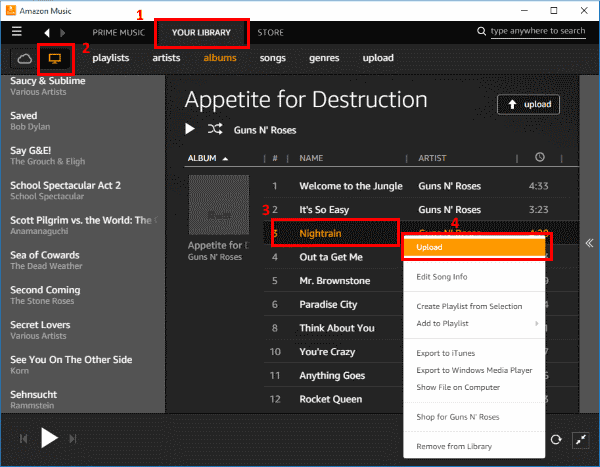
Al habilitar esta configuración, puede disfrutar escuchando sus listas de reproducción más rápido sin tener que esforzarse más.
Sin embargo, si prefiere un tipo de transferencia de música de bricolaje o hágalo usted mismo, también puede transferir su música desde la computadora a su Amazon Cloud. Puede cargar toda la música de su computadora a su Cloud Drive y acceder a ellos desde su Kindle Fire sin llenar ningún espacio en la tableta.
Puede cargar formatos de audio MP3 y AAC que no sean DRM a su Cloud Drive desde fuentes distintas a Amazon, pero tenga en cuenta el límite de almacenamiento de 5 GB.
- Abra el sitio web de Amazon
- Inicie sesión con su cuenta
- En el menú de su cuenta, seleccione su biblioteca de música
- Haga clic en el enlace Importar su música. Puede encontrarlo en la parte inferior izquierda de la pantalla.
- Descargue e instale Amazon Music Importer
- Navegue a su carpeta de música y busque las canciones que desea cargar. También puede hacer clic en Importar todo si lo desea
- Haga clic en Cerrar cuando termine
Las canciones suelen aparecer en unos pocos segundos o, a veces, pueden tardar un tiempo dependiendo de la carga de música que haya subido.
Parte 3. Resumen
En este artículo, pudo aprender cómo descargar música a Kindle Fire utilizando varios métodos. Puede suscribirse a Amazon Music y tener la oportunidad de descargar la canción a su tableta, sin embargo, esto le costará más por la suscripción.
También puede hacer uso de la transferencia de música de bricolaje utilizando un cable USB y conectando su tableta a la computadora. Este método solo admite canciones que no sean DRM. Amazon Cloud Drive es otro método a utilizar, pero tiene un límite de almacenamiento de 5 GB.
Hasta ahora, el mejor camino cómo descargar música a Tu Kindle Fuego es mediante el uso TunesFun Convertidor de música de Apple. Es un software fácil de usar que transforma fácil y suavemente todas las canciones de Apple Music para que puedas transferirlas y escucharlas en tu Kindle Fire sin perder la calidad del sonido original.
¿Has probado usar TunesFun Apple Music Converter? Háganos saber en los comentarios!
Comente